隨身碟的出現給我們儲存和傳輸資料帶來極大的便利,我們可以將資料儲存在隨身碟中隨身攜帶,需要的時候將隨身碟插入電腦USB口即可使用。越來越多的人選擇將重要資料存放在隨身碟中,如果突然隨身碟打不開,你一定會很緊張,首先我們要先找出隨身碟打不開的原因。但在轉換資料存放過程中,我們可以找一款可靠的資料救援軟體進行恢復。我們會推薦Tenorshare 4DDiG 硬碟資料救援軟體,它可以恢復各種狀況各種儲存裝置中丟失的各種資料檔案。同時,Tenorshare 4DDiG 操作一點都不複雜,只需三個步驟就搞定,安全救回您的資料。

【檔案救援 2022最新方法!】只需1分鐘!救援隨身碟,記憶卡,硬碟等電腦資料!
安全下載
安全下載
一、隨身碟打不開的幾種可能原因
和其他資料儲存裝置一樣,隨身碟也會出現各種問題,例如常見的隨身碟讀得到打不開導致無法訪問的問題。當我們把隨身碟與電腦連線好,卻發現在檔案管理器中無法像往常一樣開啟隨身碟,並看到錯誤提示,如“位置不可用 無法訪問G:\。此卷不包含可識別的檔案系統。請確定所有請求的檔案系統驅動程式已載入,且此卷未損壞。”“磁碟未被格式化。驅動器K中的磁碟未被格式化。想現在格式化嗎?”“無法訪問G:\檔案或目錄損壞且無法讀取”等。
隨身碟無法開啟不能訪問的原因是多方面的,在沒有進行實際檢測之前無法確定具體的原因。這裡總結了一些比較常見的原因,希望可以幫助大家找出問題的根源,以方便解決問題。
1、隨身碟被病毒感染
隨身碟作為可移動儲存裝置,可能會經常在不同電腦上使用,因此,隨身碟比較容易感染計算機病毒。平時應該經常使用防毒軟體對隨身碟進行深度掃描。假如隨身碟出現無法正常開啟或是檔案打開後顯示執行錯誤,甚至也會有顯示部分類型檔案找不到等這些狀況,這些都可以判斷隨身碟可能中毒的症狀。
2、未按標準程序移除隨身碟
隨身碟無法正常被開啟時,電腦就會彈出需要格式化的命令。需要注意的是,一旦選擇執行格式化後,資料就會被清除。所以,建議在格式化前先用 Tenorshare 4DDiG 救援軟體復原檔案後再執行格式化。
3、隨身碟已經格式化
如果已經執行格式化也不要緊張。隨身碟內的資料看似被清除,並且磁碟區也顯示有多餘的空間。但被刪除的數據只是隱藏在磁碟區的表面,後續只要不寫入新的資料,原有資料還是可以用 Tenorshare 4DDiG 數據救援軟體復原資料。
4、USB隨身碟的系統格式與電腦不相容
所有的儲存裝置需要讓電腦讀取使用時,都需要先格式化(Format)後,才可以讓電腦讀取使用,但是不同的作業系統(Windows、Mac...)讀取的系統格式不相同。如果是使用Mac系統格式專用的隨身碟接上Windows電腦,不一定可以正常讀取,所以這時候可以到Windows的磁碟管理或Mac磁碟工具程式確認系統格式。不過現在大部分的隨身碟都是兩種格式都可以使用。一樣兩者作業系統都可共用並且正常的讀取、寫入資料,而且沒有單支檔案4GB限制的問題。
二、隨身碟打不開的解決方案
解決方案一:嘗試用CMD救回檔案
如果是電腦中毒的原因導致隨身碟打不開,可以嘗試用CMD恢復檔案。首先,將隨身碟插入電腦的隨身碟槽口,打開Windows的搜尋功能查找“命令提示字元”(cmd)。
按下確認查詢後,如下圖所示的命令窗彈出,根據磁盤位置寫入命令"attrib -h -r -s /s /d G:\*.*"。Windows系統將會對中毒的檔案進行修復。如果不能用命令提示字元修復中毒的檔案,採用解決方案二可以安全、快速的解決問題。
解決方案二:使用救援軟體Tenorshare 4DDiG
不論是格式化後資料被永久刪除,硬碟壞軌造成檔案遺失,或是隨身碟讀得到打不開,都可以透過Tenorshare 4DDiG 找回各類存儲裝置上的資料。這個專業資料救援軟體不但操作簡單安裝快速,使用上也非常直覺,只要三步驟就可以完成。
- 輕鬆從電腦Windows/Mac,硬碟,記憶卡,隨身碟,資源回收桶,磁碟,USB等多種儲存設備中救回刪除、丟失、格式化或損壞的檔案
- 支援多達1000+ 種檔案類型,包括照片、影片、Office 文檔 (Word/ Excel/ PDF/ PowerPoint等), 郵件,音頻等
- 可以執行修復相片、影片等幫您修復損毀的圖像/ 影像檔
- 提供實時預覽功能,確保檔案完好無損,可隨時停止繼續掃描直接進行恢復
- 前所未有的超高回復率,無任何惡意廣告,100%安全保障
- 簡單、易懂的操作軟體界面,文案全部都是繁中字體顯示、一目了然
安全下載
安全下載
- 選擇資料所在位置
- 掃描您的電腦或硬碟
- 預覽後還原遺失的檔案
在你的 PC 或 Mac 上下載並安裝 Tenorshare 4DDiG 數據恢復軟體,選擇重開機後檔案不見的硬碟(C、D、E、F、G 槽),點擊「掃描」按鈕開始掃描。
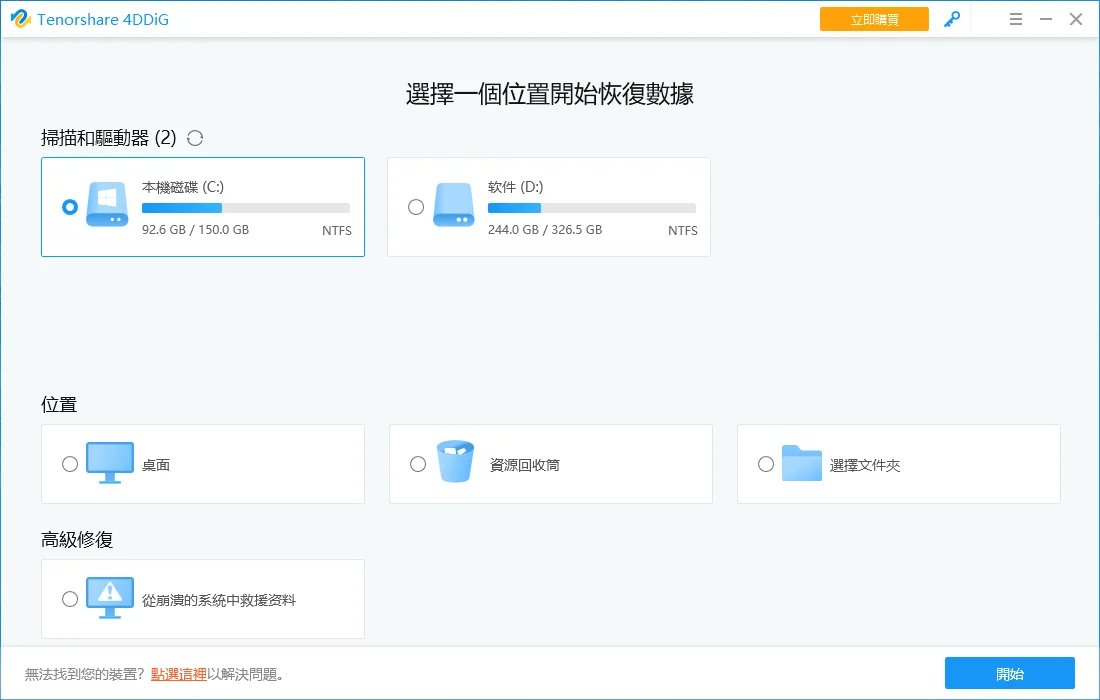
程序開始掃描您選擇的硬碟並找到丟失的檔案。你會在頂部看到一個進度條,顯示掃描過程,時間取決於數據量的多寡。

完成後,你將看到所有可用於恢復的文件。你可以在恢復之前選擇文件並預覽。然後,點擊“恢復”選項將數據恢復。完成後,你會看到一個視窗, 選擇一個位置來保存恢復的文件,然後單擊“確定”選項。
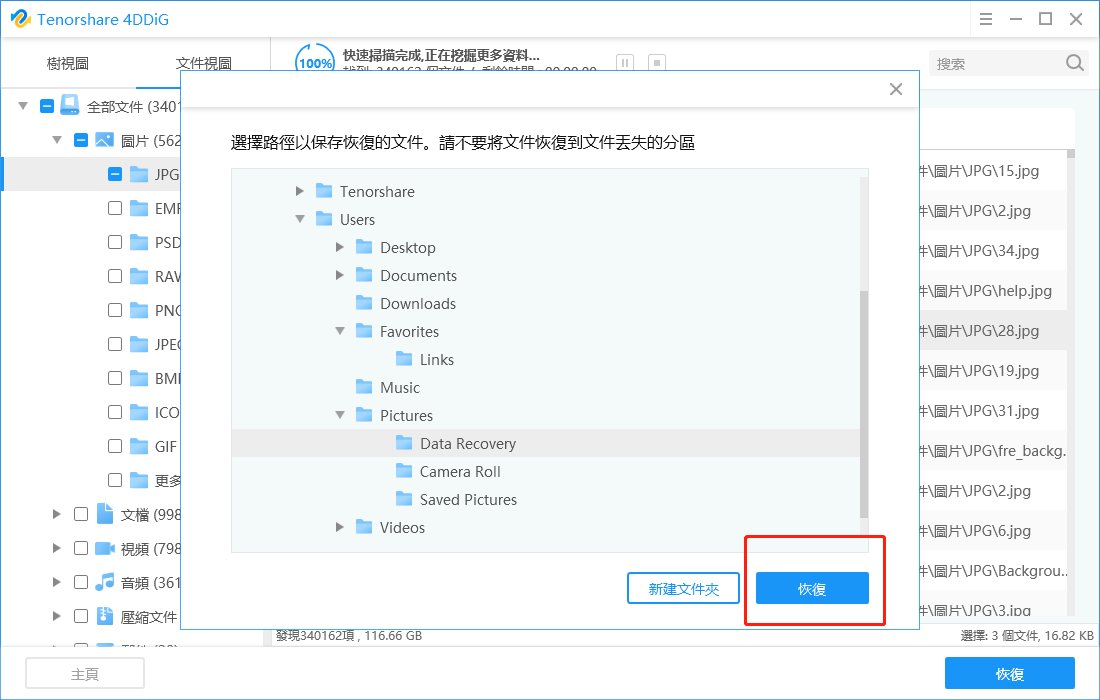
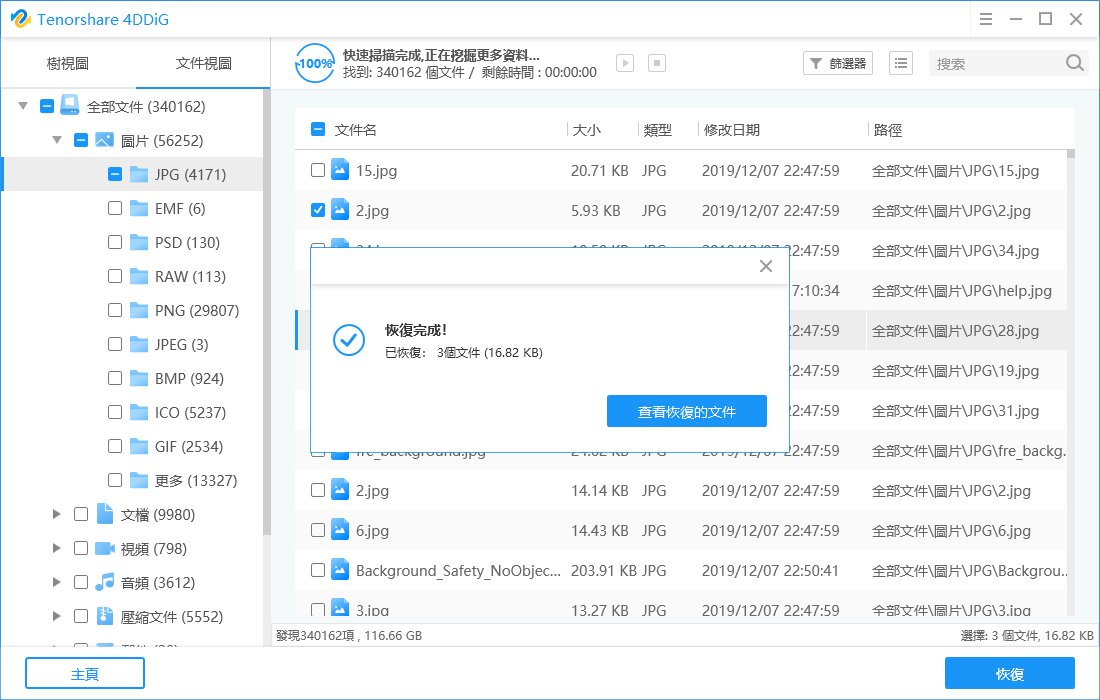
三、FAQ 隨身碟資料恢復常見問題
1、 為什麼恢復後的檔案打不開?
恢復後檔案無法開啟的常見原因有兩個:一是恢復的檔案是臨時檔案或快捷方式;二是資料丟失後有覆蓋,導致資料在恢復之前就已經損壞了。想要隨身碟資料正確恢復,在發現數據丟失後應該立刻停止對隨身碟的寫入操作,例如存入資料、編輯現有檔案、格式化等。

2、 隨身碟無法識別,資料還能恢復嗎?
隨身碟無法識別的情況出現,首先判斷是否為物理故障。可查閱導致USB裝置無法辨識的原因与解决方法,如隨身碟存在物理故障,遇到這種情況,小編建議更換新隨身碟。
3、 隨身碟打不開怎麼辦?隨身碟資料如何恢復?
隨身碟、行動硬碟等裝置打不開無法訪問等問題,其實最簡單和直接的修復方法就是格式化。第一步先開啟資源管理器,找到並右擊無法訪問的碟符,然後選擇“格式化”選擇;第二步選擇檔案系統型別、格式化方式、卷標等,然後點選“開始”按鈕即可。格式化完成後,該分割槽就可以正常打開了,這時候,可以將已經恢復的資料再複製回去。如果過程中有資料遺失的狀況出現,建議使用Tenorshare 4DDiG來進行資料救援!簡單快速節省您的寶貴時間。
結論:
當隨身碟無法打開時,許多人都在陷入在尋找如何從硬碟中找回資料或解決硬碟無法讀取的問題。希望能夠通過這次的詳細說明,你將從隨身碟中找到恢復文件的可行方法。我們建議你可以使用業內資料恢復成功率最高的Tenorshare 4DDiG,採用先進的專利技術,安全放心地找回隨身碟的資料。快將此文收藏起來,以後萬一說不定也能用得到。
安全下載
安全下載